
Guide complet sur l’utilisation de Facetime sur iPhone

Il existe de nombreux systèmes d’exploitation et applications différents que les gens utilisent tous les jours. Le type d’appareil que l’on utilise détermine normalement les types d’applications qui peuvent être téléchargées. Par exemple, lorsqu’un utilisateur possède un appareil Apple, il peut avoir accès à une application appelée Facetime.
Facetime peut être décrit comme une application de chat vidéo qui a été développée spécifiquement par Apple. Lorsque cette application a été développée, les programmeurs du logiciel ont en fait gardé à l’esprit sa flexibilité globale, d’autant plus qu’elle est suffisamment polyvalente pour être utilisée sur un large éventail de plates-formes différentes. En Wi-Fi, vous pouvez utiliser FaceTime sur n’importe lequel de ces appareils : iPhone 4 ou modèle ultérieur, iPad 2 ou modèle ultérieur, iPad mini (tous les modèles) et iPod touch 4e génération ou modèle ultérieur. (Remarque : actuellement, seul l’iPod touch de 5e génération prend en charge les appels audio FaceTime.)
En relation : Que se passe-t-il si Facetime ne parvient pas à se connecter ?
La façon dont vous utilisez FaceTime dépend de l’appareil que vous souhaitez appeler. Par exemple, si un utilisateur choisit d’appeler un autre utilisateur sur son iPhone, il lui suffit de composer son numéro de téléphone lorsqu’il souhaite communiquer entre lui. L’utilisateur aura également la possibilité de joindre une autre personne sur son iPad, son iPod Touch ou via son ordinateur Mac. Dans ces situations, cependant, l’utilisateur aura besoin de la personne avec laquelle il souhaite se connecter en face à face via son adresse e-mail.
Avant qu’une personne ne commence à utiliser ce type d’application, il est important qu’elle apprenne à la fois les bons et les mauvais côtés de l’utilisation de ce type de fonctionnalité. Pour certaines personnes, elles peuvent penser que cette application est bonne parce qu’elles peuvent être jointes sur tous leurs appareils Apple à toute heure du jour ou de la nuit. D’un autre côté, d’autres peuvent penser que c’est mauvais puisqu’ils peuvent toujours être atteints quoi qu’il arrive. Pour éviter cette situation ou ces circonstances, l’utilisateur peut désactiver complètement ces fonctions spéciales en modifiant les préférences.
Lisez aussi : Comment utiliser les appels Wifi sur iPhone
Guide étape par étape pour passer un appel FaceTime
Si une personne souhaite passer un appel FaceTime, elle devra sécuriser l’accès à son numéro de téléphone ou à son adresse e-mail enregistrée. Cela signifie qu’il existe un certain nombre de façons différentes de passer ce type d’appel. Cela étant dit, voici quelques étapes pour passer un appel Facetime.
Étape 1 : Téléchargez et lancez l’application facetime.
Étape 2 : Dans ce cas, vous devrez peut-être vous connecter à l'aide de votre identifiant Apple (Remarque : si vous utilisez un iPhone, FaceTime enregistre automatiquement votre numéro de téléphone).
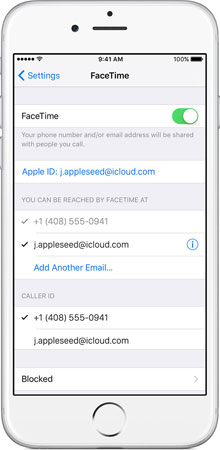
Étape 3 : Une fois que l’application est dans le menu, l’utilisateur doit entrer le numéro de téléphone de la personne qu’il souhaite appeler. Ils devront également saisir l’adresse e-mail attribuée à cet utilisateur spécifique. Appuyez ensuite sur le bouton d’impression.
Étape 4 : Une fois le numéro connecté, l’utilisateur commencera son appel vidéo FaceTime à partir de son iPhone.
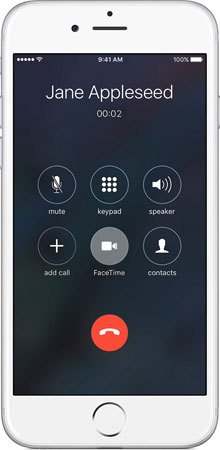
Éléments à prendre en compte lors de l’utilisation de Facetime sur iPhone
Lorsqu’une personne télécharge et lance FaceTime sur son iDevices, il est important qu’elle connaisse le fonctionnement de cette application. Étant donné que toutes les applications ne sont pas identiques en termes de fonctionnalités et d’utilisation, il existe des différences distinctes auxquelles chaque utilisateur doit prêter une attention particulière. L’une des plus notables est la modification des paramètres selon les besoins. Plus précisément, si l’utilisateur n’est pas intéressé par la sonnerie de tous ses iDevices en même temps. Dans ces cas, l’utilisateur doit s’assurer qu’il connaît les processus étape par étape pour modifier les paramètres qui désactivent cette fonctionnalité.
Articles connexes :